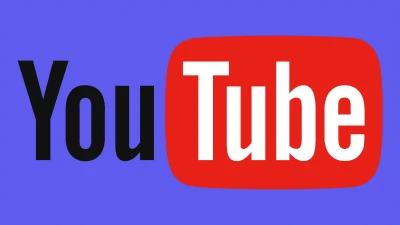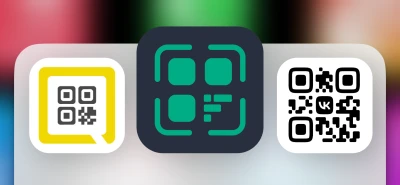Windows’га паролни ўрнатиш, олиб ташлаш ва тиклаш усуллари: босқичма-босқич қўлланма
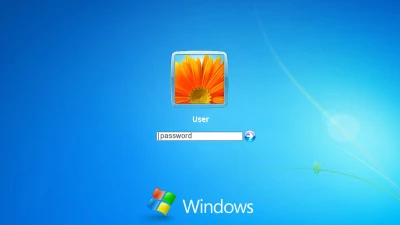

Компютерингизни парол билан ҳимоялаш – маълумотлар хавфсизлиги учун муҳим ечим. Бироқ, қачондир паролни ўзгартириш, ўчириш ёки тиклаш зарур бўлиши мумкин. Қўлланмамизда Windows операцион тизимида ҳар қандай фойдаланувчи учун паролни ўрнатиш, олиб ташлаш ёки тиклаш бўйича босқичма-босқич кўрсатмаларни топасиз.
Windows’га парол ўрнатиш
PCни ҳимоялаш – парол ўрнатишдан бошланади. Бунинг учун “Созламалар”га ўтинг, сўнг “Ҳисоблар” бўлимига киринг. “Кириш параметрлар”ини танланг ва ”Парол” бўлимини топиб, “Қўшиш” тугмасини босинг. Янги паролни икки марта киритиб, тасдиқлаш учун “ОК” тугмасини боссангиз, компютерингиз ҳимояланади.
Windows’дан паролни олиб ташлаш
Агар компютерга киришни осонлаштириш ва паролни олиб ташлашга қарор қилсангиз, “Созламалар”га ўтинг, “Ҳисоблар” бўлимини очинг ва яна “Кириш параметрлар”ини танланг. “Парол” бўлимини топиб, “Ўзгартириш” тугмасини босинг. Жорий паролни киритинг, сўнгра янги парол майдонларини бўш қолдириб ўзгаришларни тасдиқланг.
Windows’да унутилган паролни тиклаш диски орқали қайта тиклаш
Агар олдиндан паролни тиклаш дискини яратган бўлсангиз, уни компютерингизга қўйиб, кириш ойнасида “Паролни тиклаш” функциясини танланг. Паролни тиклаш устаси кўрсатмаларига амал қилиб, янги паролни яратинг.
Microsoft аккаунти орқали паролни тиклаш
Windows 10 ва Windows 11 фойдаланувчилари учун, агар ҳисоб Microsoft билан боғланган бўлса, онлайн киришни тиклаш мумкин. Microsoft аккаунтини тиклаш саҳифасига ўтиб, электрон почта ёки телефон орқали ўз шахсий маълумотларингизни кўрсатинг, кўрсатилган қурилмага кодни олинг ва паролни тиклаш учун кўрсатмаларга амал қилинг.
Паролни тиклаш учун хавфсиз режимдан фойдаланиш
Компютерни хавфсиз режимда ишга тушириш учун аввал Shift тугмасини босиб, қайта юкланг. “Муаммоларни бартараф этиш”ни, кейин “Қўшимча параметрлар” ва “Буйруқ қатори”ни танланг. Аккаунтингиз паролини тиклаш учун “net user” буйруқларидан фойдаланинг.
Паролни тиклаш имкони бўлмаса нима қилиш керак?
Агар паролни тиклаш муваффақияциз бўлса, Windows’ни қайта ўрнатишингиз керак бўлади. Бунинг учун операцион тизим датчиги билан диск ёки флешкадан фойдаланинг. Ушбу жараён тизим дискидаги барча маълумотларни ўчириб юборишини унутманг.
Парол яратиш бўйича муҳим маслаҳатлар
Паролни танлашда ҳарф комбинацияси, рақам ва махсус белгиларни ишлатинг. Шахсий маълумотлар, масалан, исм ёки туғилган санани ишлатманг. Энг юқори даражадаги ҳимоя учун паролни мунтазам равишда ўзгартиринг.
Агар хавфсизлик учун янги парол ўрнатмоқчи, қулайлик учун олиб ташламоқчи ёки унутилган паролни тикламоқчи бўлсангиз, энди буни қандай қилиб тез ва тўғри амалга оширишни биласиз. Маслаҳатларимизни ёдда сақланг ва ахборот хавфсизлигини унутманг!